时间:2021-06-20 08:19:04 作者:陈坤 来源:系统之家 1. 扫描二维码随时看资讯 2. 请使用手机浏览器访问: https://m.xitongzhijia.net/xtjc/20210620/214959.html 手机查看 评论 反馈
Win10如何关闭数据执行保护?Windows系统上的数据执行保护有助于防止计算机受到病毒和其他安全威胁的破坏,但在运行某些软件时应将其关闭,今天,小编为大家带来了win10关闭数据执行保护图文教程,感兴趣的朋友快来了解一下吧。
win10关闭数据执行保护方法:
1、点击我的电脑,右键属性。单击左侧栏内的“高级系统设置”项。如果当前登录者为非管理员级别,系统会提示输入管理员密码或进行确认。点击“高级”选项卡,在“性能”分组下,单击“设置”按钮。
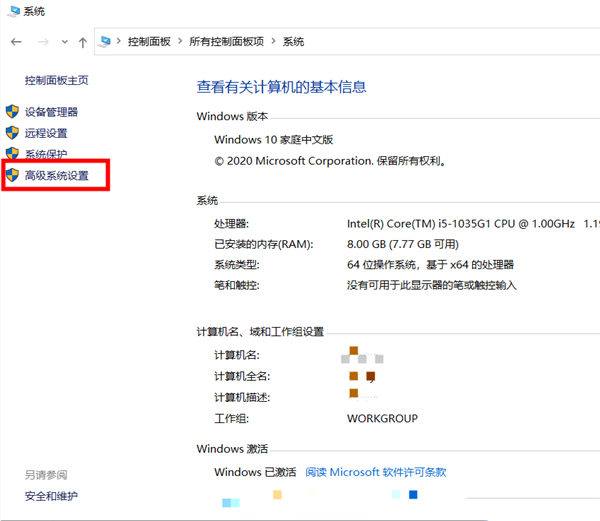
2,在“性能选项”对话框中,单击“数据执行保护”选项卡,然后单击选择“为除下列选定程序之外的所有程序和服务启用 DEP”单选框,然后选择重启。
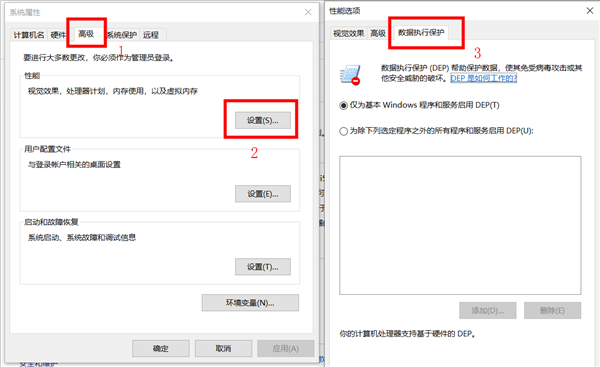
3,单击“添加”按钮添加自己信任的、不需要DEP保护的程序。通过浏览“Program Files”文件夹,查找该程序的可执行文件(以.exe为文件扩展名),然后单击“打开”。
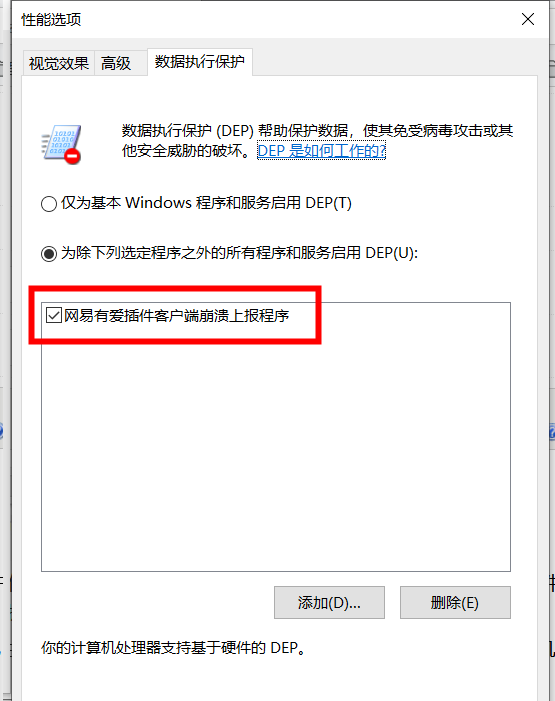
4,单击“确定”,在“系统属性”对话框中单击“确定”,然后再次单击“确定”。重新启动计算机,才能使所做的更改生效。
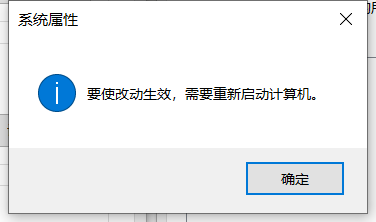
通过上面的操作之后,我们为单个程序或是软件关闭了数据执行保护。
发表评论
共0条
评论就这些咯,让大家也知道你的独特见解
立即评论以上留言仅代表用户个人观点,不代表系统之家立场